
В установленной на Астре Джей навигации Navteq Navi-600 можно внести изменения в прошивку, и данная навигация фактически становится идентичной Navteq Navi-900.
Основные отличия навигации Navi-900 по сравнению с Navi-600:
— Просмотр карты в 3D (в Navi-600 только двухмерные изображения карты)
— Составление маршрута с указанием промежуточных точек (в Navi-600 можно задать только конечную точку)
— Предупредительное информирование за 200/400 м до находящихся на пути следования объектов POI (можно настроить на отображение постов и засад ДПС, камер фотовидеофиксации).
Внимание! Все операции вы производите на свой страх и риск, при неправильном выполнении обновления возможен сбой, в результате которого мультимедийный центр перестанет функционировать. Тщательно читайте каждый пункт, а также все операции выполняйте именно в той последовательности, в которой они указаны.

|
Скачиваем прошивку Navi-600 => Navi-900 (размер 92 Мб) разархивируем и получаем на выходе папку dnl. Форматируем флеш-карту в формате FAT32. Копируем на флешку папку dnl. Флешку извлекаем через «Безопасное извлечение устройства«. Не полностью записанная прошивка или неправильно извлеченная флешка может привести к «кирпичу» — головное устройство перестанет реагировать на любые реанимационные действия! В машине извлекаем CD-диск из магнитолы и флеш-карты. SD-карту с навигационными картами тоже лучше извлечь. Если закачивали ранее фотографии и картинки на головное устройство, то необходимо их удалить перед прошивкой. Вставляем флеш-карту, появляется предложение обновить ПО, соглашаемся и начинаем обновление |

|
Прошивка длится не очень долго, около 5 минут. После обновления магнитола дважды перегрузится сама |
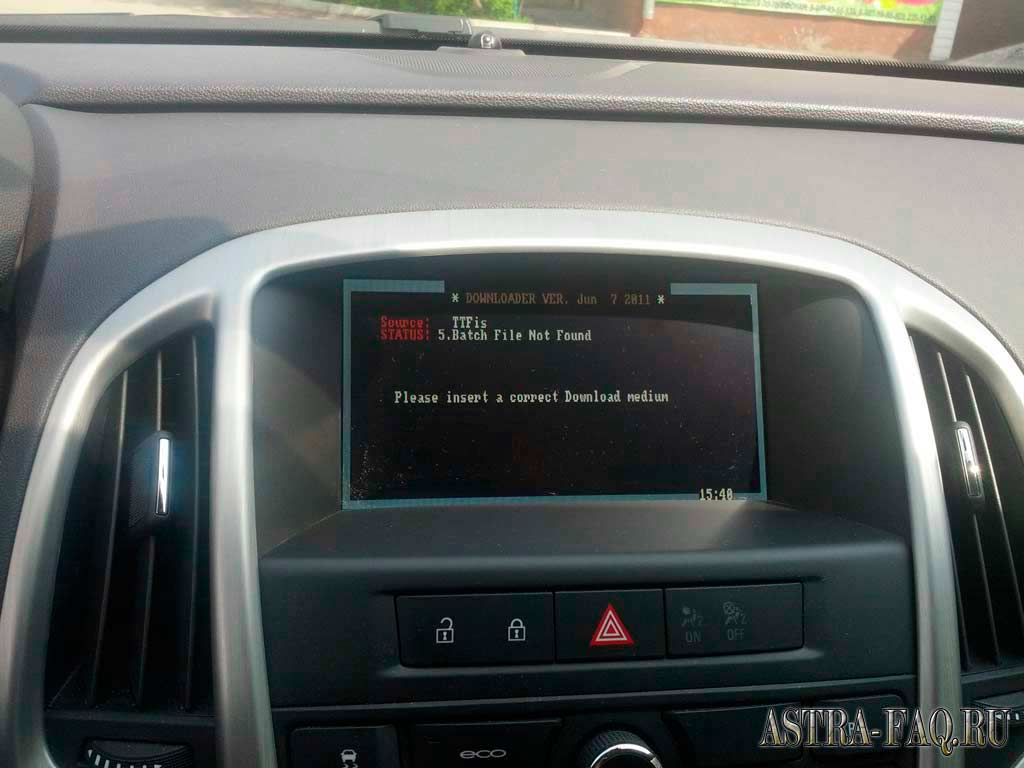
|
Но вполне возможно, что вылетит ошибка обновления (случается в 70-80% случаев). Данный казус легко решаем: скачиваем Navi-600 => Navi-900 FIX (размер 71 Мб), прожигаем образ ISO на самой низкой скорости на диск CD-R (настоятельно рекомендуем не пользоваться встроенными средствами записи дисков Windows, используйте другие программы записи дисков, например Nero). Можно его записать и на флеш-карту (флеш-карта №2), только для этого форматируем ее в формате FAT32, любым архиватором разворачиваем скачанный ISO-архив, и копируем на флешку содержащуюся в архиве папку dnl. Флешку извлекаем через «Безопасное извлечение устройства«. Не полностью записанная прошивка или неправильно извлеченная флешка может привести к «кирпичу» — головное устройство перестанет реагировать на любые реанимационные действия! |
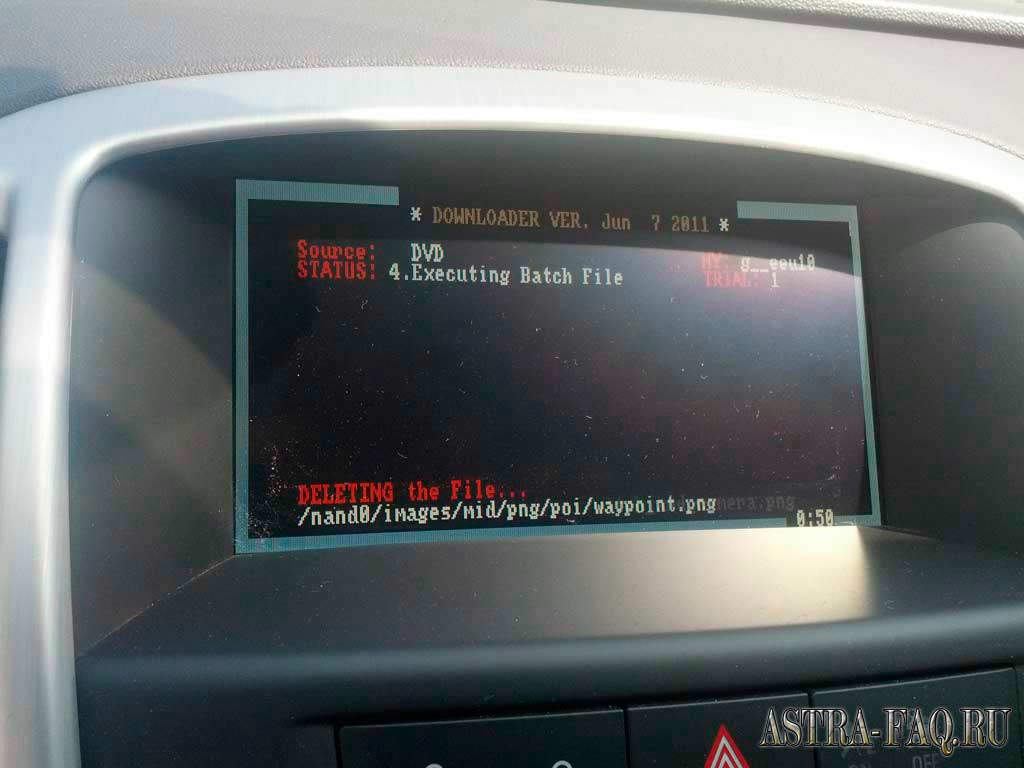
|
Вставляем записанный диск (или флеш-карту №2 с предыдущего шага). Соглашаемся на обновление, которое длится около 10 минут, в конце которого магнитола перегрузится. После обновления извлекаем диск CD-R (или флешку), повторно вставляем флеш-карту №1 с прошивкой и начинаем обновление прошивки, которое на этот раз уже встанет без ошибки. Вставляем SD-карту, если вдруг предложит прошиться после установки SD-карты — СОГЛАШАЕМСЯ! |

|
При завершении прошивки система с предупреждением о перезагрузке уходит туда, но самостоятельно не загружается, как правило. Нажимаем кнопку включения, головное устройство загрузится и секунд через 15 снова перегружается, на этот раз самостоятельно. Все, система навигации Navi-600 теперь прошита и работает как Navi-900! Как правило, после прошивки приходится подправлять показание часов. Теперь включаем отображение 3D-карт: нажимаем серебряное кольцо => Опции навигации => Опции карты => Режим карты, выбираем «В направлении движения, 3D» |

|
Так выглядит 3D отображение карты навигацией Navteq Navi-900 |

|
Включаем отображение POI-объектов: нажимаем серебряное кольцо => Опции навигации => Опции карты => Показывать объекты POI на карте, и здесь выбираем нужные нам объекты POI. Если вы скачали POI с сайта mapcam.info, то сможете включить отображение постов и засад ДПС, камер фотовидеофиксации, выбрав отображение следующих объектов POI: — Искусство / культура (будет отображать засады ДПС) В последних версия POI с mapcam.info указанные объекты отображаются в пункте «Общие» (самый последний пункт) |

|
Теперь включим предварительное оповещение об объектах POI: кнопка CONFIG => Настройки навигации => Оповещение об объекте POI. Выбираем по аналогии с предыдущим пунктов объекты, при приближении к которым за 200/400 метров на дисплее будет появляться предупредительное сообщение |
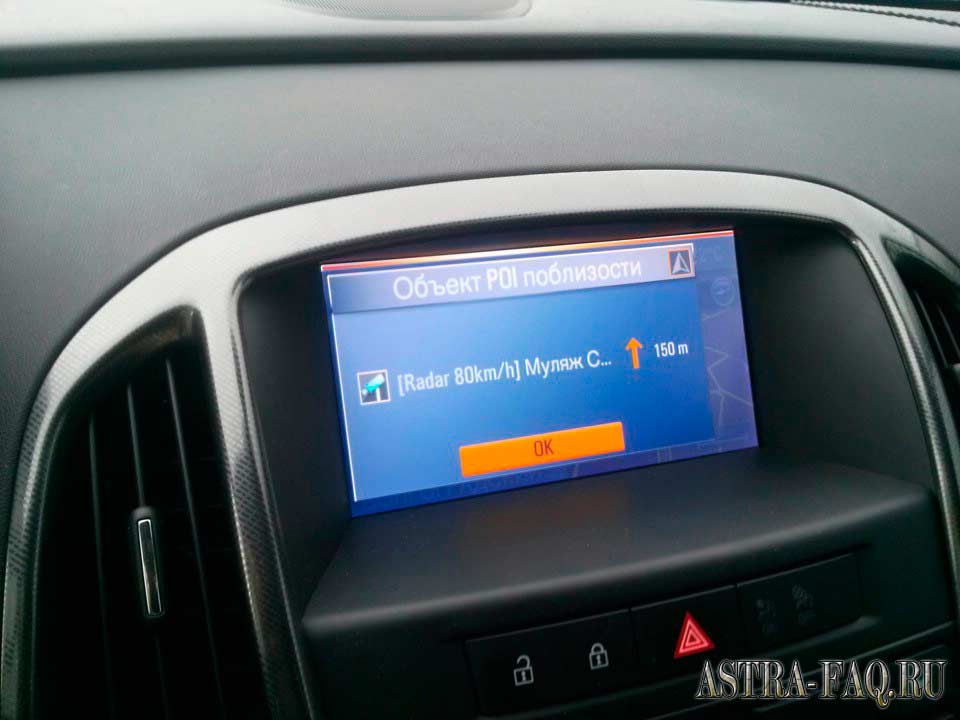
|
После включения оповещения об объектах POI при приближении к указанным объектам на дисплее появится соответствующее предупреждение |
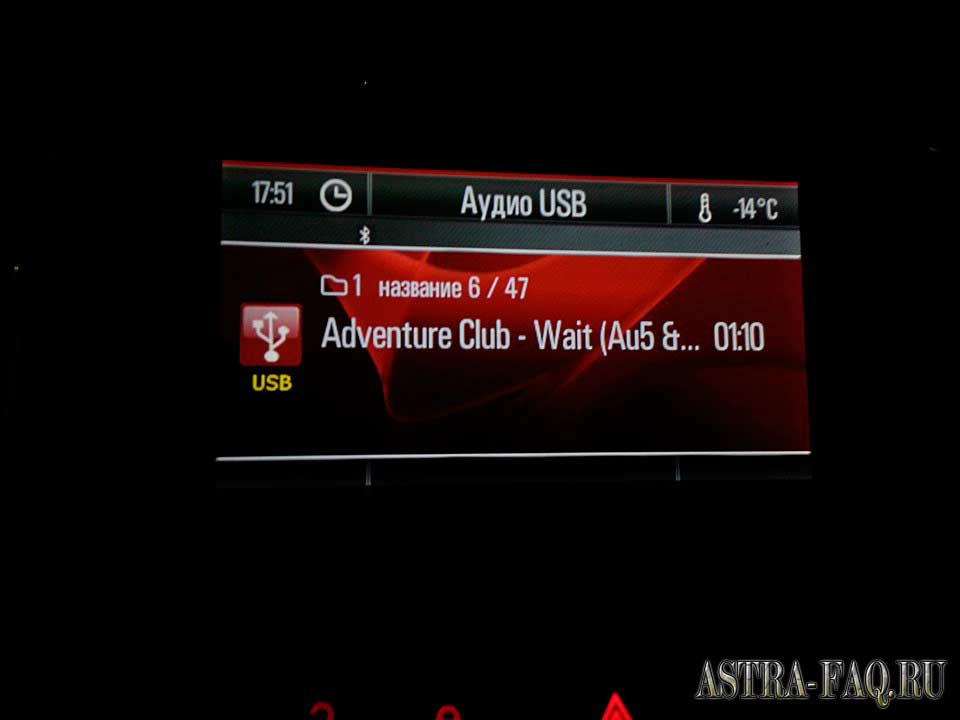
|
Можно самостоятельно изменить тему оформления на карбоновую, красную, поменять анимационную заставку, шрифты |
Для наглядности предлагаю ознакомиться с видео по данной теме:
Автор ak_zyzop





Отправить ответ
Для отправки комментария вам необходимо авторизоваться.